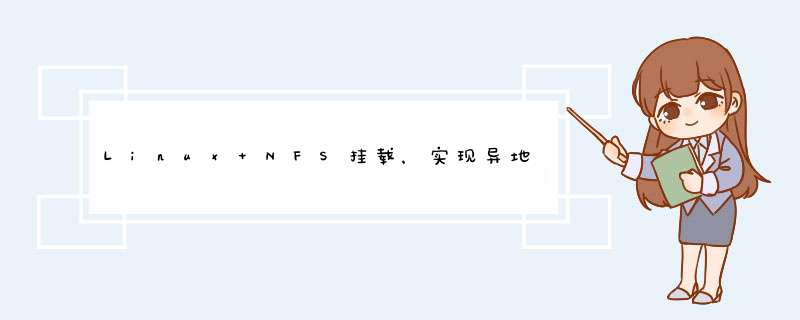
也比之前简单的多,其实也就是几件事情。
首先是,需要备份的服务器和备份的服务器都装上nfs。
yum install nfs-utils
有的可能还需要单独安装一下rpcbind
那就
yum install rpcbind
接着在被挂载服务器编写配置文件
vim /etc/exports
/root/work 192.168.0.3(rw,no_root_squash,no_all_squash,async)
/root/work 192.168.0.16(rw,no_root_squash,no_all_squash,async)
如像这样,授权了本地的/root/work 目录可以被两个服务器访问,权限是读写(rw)
这一部分就完成了。
接下来是需要备份的服务器:
安装玩nfs以后,在/mnt目录下建一个目录(通常都是在这个目录下,别问为什么?问就是通用习惯。)
cd /mnt
mkdir backserver
这就完成了目录创建
接着也是最重要的一步
mount -t nfs 192.168.0.18:root/work/backup /mnt/backserver/
这条命令的意思是挂载192.168.0.18:root/work/backup目录到本机的/mnt/backserver/
-t 是指定挂载类型,nfs,就是网络文件系统的简称。
这样之后,本机的/mnt/backserver/存的文件实际上是存在192.168.0.18:root/work/backup目录下的。
接下来就是一个见的文件拷贝命令。
rsync -avz /usr/local/nginx /usr/local/tomcat /mnt/backserver/09back
就把文件备份到192.168.0.18:root/work/backup目录下了。
实现自动备份就更简单了,直接把刚才的命令写入shell脚本
保存为backup.sh
然后加入系统定时计划
crontab -e
30 3 * * * sh /root/work/work/backup.sh
意思是每天三点执行一次脚本,就完成了自动异地备份。
整个过程还是很简答的,其中涉及一个cs的模式。
需要知道:
1,是客户端挂载到服务端。
2,服务端需要授予客户端访问权限。
创建脚本/root/script/backup.sh# 该脚本应用于10多台普通的Linux应用服务器,多年来从未出过差错。
# 数据库备份较为特殊,这里不包含数据库备份。
# 因为脚本中含有FTP密码,所以FTP仅给予写权限较为安全,FTP中的老备份的定期删除任务由FTP服务器完成。
# 备份加入到自动任务中,每周六23:00执行,并写入日志,如下:
# 追加下面语句到/etc/crontab中
# 0 23 * * 6 root /root/script/backup.sh >>/root/script/backup.log 2>&1
#有注释版:
#!/bin/bash
#=====================================================
#author zhaoyn
#date 2010/12/31
#=====================================================
#参数设定
basedir=/opt/backup #备份存放的目录
days=15 #备份在本地保留天数
bakfiles="/root/script /etc" #需要备份的目录或文件,请不要使用快捷方式或通配符
ftpip=XXX.XXX.XXX.XXX #异地备份的FTP地址
ftpuser='username' #异地备份的FTP用户名
ftppw='password' #异地备份的FTP密码
echo =====================================================
date
cd $basedir
#删除备份目录中15天以前备份文件,不包含子目录
find -maxdepth 1 -name "*.tgz" -mtime +"$days" -exec rm -f {} \
for bakfile in $bakfiles
do
file=`basename $bakfile`
#压缩打包需要备份的目录,包括权限,文件命名包含当前时间
tar -czpf "$file"_$(date +%Y%m%d-%H%M).tgz $bakfile
#大文件打包前后,缓解磁盘压力,降低I/O错误概率
sleep 10s syncsync
done
#通过FTP上传当天备份的文件到异地
ftp -v -n -i $ftpip <<END
user $ftpuser $ftppw
bin
mput *$(date +%Y%m%d)*.tgz
bye
END
#无注释版:
#!/bin/bash
#=====================================================
#author zhaoyn
#date 2010/12/31
#=====================================================
basedir=/opt/backup
days=15
bakfiles="/root/script /etc"
ftpip=XXX.XXX.XXX.XXX
ftpuser='username'
ftppw='password'
echo =====================================================
date
cd $basedir
find -maxdepth 1 -name "*.tgz" -mtime +"$days" -exec rm -f {} \
for bakfile in $bakfiles
do
file=`basename $bakfile`
tar -czpf "$file"_$(date +%Y%m%d-%H%M).tgz $bakfile
sleep 10s syncsync
done
ftp -v -n -i $ftpip <<END
user $ftpuser $ftppw
bin
mput *$(date +%Y%m%d)*.tgz
bye
END
Mysql的备份,如果凌晨可以停止几分钟,那么强烈建议对Mysql执行物理备份,脚本如下
#!/bin/bash
#History
#=====================================================
#When Who What
#2010/3/24 Zhaoyn Create
#
#=====================================================
basedir=/opt/backup
updir=$basedir/updir
timenow=$(date +%Y%m%d-%H%M)
# 删除mysql十四天前的数据,注意,这里仅删除了mysql的tgz文件。
rm -f `find $basedir -name "mysql*.tgz" -mtime +14`
# 由于数据库在有连接的情况下,直接对数据文件打包是可能出问题的,所以这里我们在打包前要停用数据库,这样直接对数据文件打包,恢复时只需解压数据文件到新环境相应的目录即可,默认是/var/lib/mysql
# 如果白天也要进行数据库备份,请使用mysqldump命令,进行在线备份。恢复也挺方便的。
/etc/rc.d/init.d/mysqld stop
sleep 5s syncsync
tar -czpf $basedir/mysql.$timenow.tgz /var/lib/mysql
/etc/rc.d/init.d/mysqld start
#=====================================================
附件中的脚本文件是有DOS换行符(CR/LF)的,复制文件中的内容到SSH客户端没有问题,如果直接拷贝文件到Linux系统中,可先运行下面的命令:
mv *.txt *sh
dos2unix *.sh
1.Linux下目录复制:本机->远程服务器scp -r /home/shaoxiaohu/test1 zhidao@192.168.0.1:/home/test2 #test1为源目录,test2为目标目录,zhidao@192.168.0.1为远程服务器的用户名和ip地址。2.Linux下目录复制:远程服务器->本机scp -r zhidao@192.168.0.1:/home/test2 /home/shaoxiaohu/test1#zhidao@192.168.0.1为远程服务器的用户名和ip地址,test1为源目录,test2为目标目录。注:如果端口号有更改,需在scp 后输入:-P 端口号 (注意是大写,ssh的命令中 -p是小写)欢迎分享,转载请注明来源:夏雨云

 微信扫一扫
微信扫一扫
 支付宝扫一扫
支付宝扫一扫
评论列表(0条)